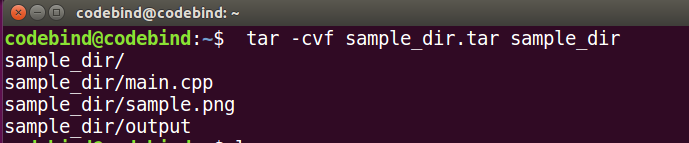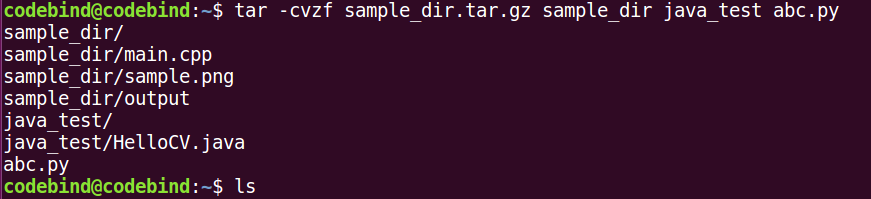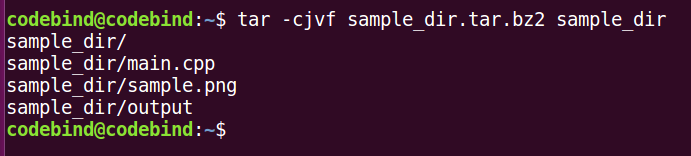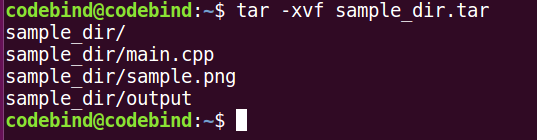Vừa tải về một .zip tập tin từ internet. Tôi muốn sử dụng thiết bị đầu cuối để giải nén các tập tin. Chính xác là những gì cách để làm điều này?
Nếu unzip lệnh là không đã được cài đặt, sau đó chạy:
sudo apt-get install unzipSau khi lắp đặt các giải nén tiện ích, nếu bạn muốn để chiết xuất tới một mục đích, bạn có thể sử dụng:
unzip file.zip -d destination_folderNếu các nguồn và đích thư mục đều giống nhau, bạn chỉ có thể làm:
unzip file.zipBạn chỉ có thể sử dụng unzip.
Cài đặt nó:
apt-get install unzipVà sử dụng nó:
cd /path/to/fileunzip file.zipMột công cụ hữu ích hơn là 7z mà kéo khóa, và thay một loạt các nén định dạng, đặc biệt lzma thường là các giao thức cung cấp cao nhất nén giá rẻ.
Lệnh này cài 7z:
sudo apt-get install p7zip-fullNày, lệnh danh sách các nội dung của các zip:
7z l zipfile.zipLệnh này chiết xuất dung của zip:
7z x zipfile.zipBạn có thể sử dụng:
unzip file.zip -d somedirđể chiết xuất yourpath/somedir
Nếu bạn muốn để chiết xuất cho một con đường, sử dụng
sudo unzip file.zip -d /somedirBằng cách sử dụng kịch bản công cụ: Perl và Python
Nhiều câu trả lời ở đây đề cập đến công cụ cần cài đặt, nhưng không ai có nói rằng hai tượng của ngôn ngữ kịch bản Perl và Python, đã đến với tất cả các mô-đun cần thiết cho phép anh để giải nén zip, có nghĩa là, bạn không cần phải cài đặt bất cứ điều gì khác. Chỉ sử dụng một trong hai kịch bản trình bày dưới đây để làm công việc. Họ đang khá ngắn và thậm chí có thể là đặc để một lót lệnh, nếu chúng ta muốn.
Python
#!/usr/bin/env python3import sysfrom zipfile import PyZipFilefor zip_file in sys.argv[1:]: pzf = PyZipFile(zip_file) pzf.extractall()Sử dụng:
./pyunzip.py master.zip hay
python3 pyunzip.py master.zipPerl
#!/usr/bin/env perluse Archive::Extract;foreach my $filepath (@ARGV){ my $archive = Archive::Extract->new( archive => $filepath ); $archive->extract;}Sử dụng:
./perlunzip master.ziphay
perl perlunzip.pl master.zipCũng nhìn thấy
Nếu các nguồn và đích thư mục đều giống nhau, bạn chỉ có thể làm:
unzip filename.zipTôi thích bsdtar đến unzip/zip. Để chiết xuất, họ là khá tương tự:
bsdtar -x -f /one/two/three/four.zip -C /fiveunzip /one/two/three/four.zip -d /fiveTuy nhiên cho nén, bsdtar thắng. Nói bạn đã đầu vào này:
/one/two/three/alfa/four.txt/one/two/three/bravo/four.txtvà muốn này trong các tập tin zip:
alfa/four.txtbravo/four.txtĐiều này là dễ dàng với bsdtar:
bsdtar -a -c -f four.zip -C /one/two/three alfa bravozip không có -d lựa chọn như thế giải nén, vì vậy bạn không có cách nào để đạt được những điều trên, trừ khi bạn cd đầu tiên.
Đây là mô tả chi tiết của lựa chọn mà tôi tìm thấy hữu ích:
Lệnh: giải nén -[lựa chọn] zip-con đường. -d một tùy chọn mục đến đó để chiết xuất tập -l danh Sách các tập tin lưu trữ. -P mật khẩu Sử dụng mật khẩu để giải mã được mã hóa cập nhật ký (nếu bất kỳ). -t kiểm Tra các tập tin lưu trữ với dư thừa vòng kiểm tra. -u Cập nhật các hiện có các tập tin. -z lưu trữ bình luận
Làm theo những hướng dẫn này: http://www.codebind.com/linux-tutorials/unzip-zip-file-using-terminal-linux-ubuntu-linux-mint-debian/
Cài đặt giải nén
Vì vậy, Trước hết chúng ta cần phải cài đặt giải nén vào hệ thống của chúng tôi, nếu nó không cài đặt. giải nén lệnh được sử dụng để chiết xuất tập tin từ aZIP lưu trữ.
Chạy theo lệnh để cài đặt
unzipsudo apt-get install unzip
unzipCú pháp$ unzip [-aCcfjLlnopqtuvy] [-d dir] zipfileBây giờ thực hiện Theo các bước dưới đây,:
Tập Tin Giải Nén
Lựa CHỌN 1 – Nếu các Tập tin Zip là trong cùng một mục/mục trong đó của thiết bị đầu cuối và chúng tôi muốn giải nén nó ở presentworking mục.
Sử dụng theo lệnh để đạt được các kịch bản mô tả
sudo unzip zip_file_name.zipnếu các tập tin zip được bảo vệ với một khẩu sau đó, sử dụng cái nào sau lệnh :
sudo ubzip -P zip_file_name.zipHãy chắc chắn rằng bạn sử dụng -P (thủ đô P) không -p vì aredifferent lựa chọn.
Lựa CHỌN 2 – Nếu các tập tin zip là không có mặt trong cùng một mục, và chúng tôi muốn trích xuất/giải nén các tập tin khác nhau xuất khẩu.
Sử dụng theo lệnh để đạt được các kịch bản mô tả
sudo unzip path/filename.zip -d another_path_or_same_pathnếu chúng tôi không sử dụng lựa chọn-d các tập tin sẽ được chiết xuất để presentworking mục.
Và nếu các tập tin zip được bảo vệ mật khẩu chúng tôi cũng có thể sử dụng
-P.sử dụng Lệnh tar ở Các Unix
tarlà một từ viết tắt cho Băng lưu Trữ. tar lệnh được sử dụng toManipulates lưu trữ trong Các Unix. Hệ thống quản trị sử dụng tarcommand thường xuyên đến rip một loạt các tập tin hoặc thư mục vào highlycompressed lưu trữ được gọi làtarballhaytar,bzipvàgziptrong Các Unix hệ thống.tar Cú pháp
tar [OPTION...] [FILE]...Hay
tar cần Cờ
tar {-r|-t|-c|-x|-u}tar tùy chọn Cờ
tar {one of the required Flags} [ -d ][-B] [ -F ] [ -E ] [ -i ] [-h ] [ -l ] [ -m ] [ -o ] [ -p ] [ -w] [ -s ] [ -U ] [ -v ][-Number] [-b Blocks] [-f Archive]Ví dụ
Tạo tar File lưu Trữ của Nén một Mục hay một Tập tin
Các thiết bị đầu cuối lệnh dưới đây sẽ tạo ra một
.tartập tin được gọi làsample_dir.tarvới một mục/home/codebind/sample_dirhaysample_dirtrong nay làm việc xuất khẩu.ripon@ripon:~$ tar -cvf sample_dir.tar sample_dirsample_dir/sample_dir/main.cppsample_dir/sample.pngsample_dir/outputripon@ripon:~$ lssample_dir sample_dir.tarĐây là những gì những lá cờ (-cvf) thực sự có ý nghĩa
-c, --create– tạo ra một kho lưu trữ mới
-x, --extract, --get– chiết xuất tập tin từ một kho lưu trữ
-f, --file ARCHIVE– sử dụng file lưu trữ hoặc thiết bị lưu TRỮTạo ra
tar.gzhaytgzFile lưu trữ của Nén một Mục hay một Tập tinCác thiết bị đầu cuối lệnh dưới đây sẽ tạo ra một
.tar.gztập tin được gọi làsample_dir.tar.gzvới một mục/home/codebind/sample_dirhaysample_dirtrong nay làm việc xuất khẩu.Thông báo rằng chúng ta có thêm cờ -z để chỉ huy.Đây là những gì theflag -z thực sự có ý nghĩa
-z, --gzip, --gunzip --ungzip– Nén lưu trữ với nén dữ liệuripon@ripon:~$ tar -cvzf sample_dir.tar.gz sample_dirsample_dir/sample_dir/main.cppsample_dir/sample.pngsample_dir/outputripon@ripon:~$ lssample_dir sample_dir.tar.gzLệnh dưới đây sẽ tạo ra một .tgz tập tin. Một trong này để thông báo b.khóa, và tgz cả hai đều tương tự.
ripon@ripon:~$ tar -cvzf sample_dir.tgz sample_dirsample_dir/sample_dir/main.cppsample_dir/sample.pngsample_dir/outputripon@ripon:~$ lssample_dir sample_dir.tgzNén Nhiều thư Mục hoặc các Tập tin cùng Một lúc
Hãy nói, Ví dụ chúng tôi muốn nén
sample_dirmục,nhữngjava_testmục, và nhữngabc.pytập tin vào một tar tập tin được gọi làsample_dir.tar.gz.Chạy theo lệnh để đạt được mục tiêu ở trên.
ripon@ripon:~$ tar -cvzf sample_dir.tar.gz sample_dir java_test abc.pysample_dir/sample_dir/main.cppsample_dir/sample.pngsample_dir/outputjava_test/java_test/HelloCV.javaabc.pyripon@ripon:~$ lssample_dir java_test abc.py sample_dir.tar.gzTạo ra
.bzip2File lưu trữ của Nén một Mục hay một Tập tinripon@ripon:~$ tar -cjvf sample_dir.tar.bz2 sample_dirsample_dir/sample_dir/main.cppsample_dir/sample.pngsample_dir/outputripon@ripon:~$Thông báo rằng chúng ta có thêm cờ
-fđể lệnh.Đây là cờ whatthe-fthực sự có ý nghĩa
-f, --file ARCHIVE– sử dụng file lưu trữ hoặc thiết bị lưu TRỮTrích
.tarFile Lưu TrữChúng tôi có thể lấy hoặc tar các tập tin nén sử dụng lệnh tar. Thecommand dưới đây sẽ trích xuất dung của
sample_dir.tarđể thepresent mục.ripon@ripon:~$ tar -xvf sample_dir.tarsample_dir/sample_dir/main.cppsample_dir/sample.pngsample_dir/outputripon@ripon:~$Lệnh sau sẽ trích xuất hoặc tar các tập tin trong specifiedDirectory tức.
/home/codebind/dir_nametrong trường hợp này.ripon@ripon:~$ tar -xvf sample_dir.tar -C /home/codebind/dir_namesample_dir/sample_dir/main.cppsample_dir/sample.pngsample_dir/outputripon@ripon:~$chúng tôi có thêm cờ
-Cđể lệnh.Đây là những gì cờ-Cthực sự có ý nghĩa
-C, --directory DIR– để thay đổi mục DIR
Chiết xuất tất cả các tập tin từ hiện tại thư mục, bạn có thể sử dụng: giải nén \*.zip
@burtsevyg dấu gạch chéo ngược là không cần thiết ở đó. Nó sẽ làm cho vỏ điều trị \* như chữ sao biểu tượng. Chỉ sử dụng giải nén *.zip để làm vỏ mở rộng * tất cả các tập tin kết thúc trong .zip
Bằng cách sử dụng * một mình không làm việc cho tôi. Nó gây ra tên không phù hợp lỗi. \ * , đã làm công việc.
Ubuntu có nhiều nén/giải nén công cụ đã cài đặt. Chạy nhân tiện zip từ diện cho các danh sách đầy đủ.
Tôi đề nghị ông sử dụng và tìm hiểu “unar” thay vì của một zip một cụ thể, trừ khi bạn cần cụ thể có. "Hỗ trợ dạng tập tin bao gồm Zip, Tar-bao gồm Tar-BZip2, HIẾM, 7-zip, Chậm, StuffIt và nhiều người khác già và che khuất dạng. ".